
Menú
Convertidor Apple Music a MP3
¿Cómo disfrutar de Apple Music en el coche?
A muchas personas les gusta escuchar música mientras conducen, y Apple Music ofrece una amplia biblioteca de canciones y funciones para entretenerse en la carretera. Aquí se muestran varias formas de disfrutar de Apple Music en el automóvil.
Si bien puedes transmitir Apple Music directamente desde tu teléfono, es muy recomendable descargar canciones para escucharlas sin conexión. Esto garantiza que puedas disfrutar de la música sin interrupciones en tus viajes por carretera, especialmente en áreas con conectividad a Internet limitada o nula. Si descargas canciones de Apple Music en archivos MP3, también puedes transferirlas a una unidad USB o grabarlas en un CD. Esto te permite reproducir tu música directamente a través del sistema de audio de tu automóvil, incluso sin tu teléfono o después de que finalice tu suscripción a Apple Music.
Relacionado: ¿Cómo conseguir Apple Music gratis?
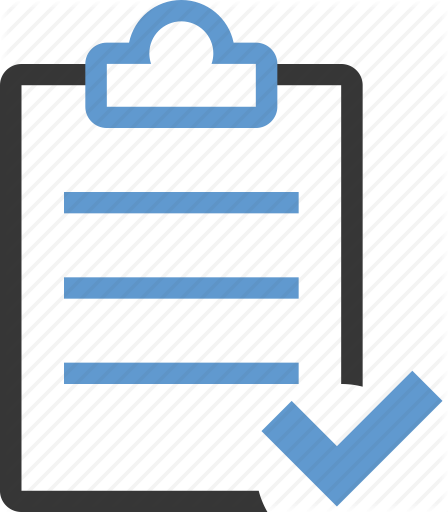 Reproduce canciones de Apple Music en un automóvil con la aplicación Apple Music
Reproduce canciones de Apple Music en un automóvil con la aplicación Apple Music
1. Conectar con Bluetooth
Algunos autos vienen con Bluetooth integrado en el estéreo. Si tu auto lo tiene, consulta el manual del propietario para saber cómo vincularlo con tu teléfono. Bluetooth es una excelente opción si llevas un dispositivo iOS o Android con la aplicación Apple Music instalada.
2. Conectar con USB/entrada auxiliar
Conecte el conector de auriculares de su teléfono a la entrada auxiliar del estéreo del automóvil con un cable auxiliar.
3. Apple Carplay (se requiere iPhone 5 y posterior)
Con Carplay, puedes acceder a Apple Music mediante los controles integrados de tu auto. Busca por artista, álbum o canción. Pídele a Siri que reproduzca tu canción favorita.
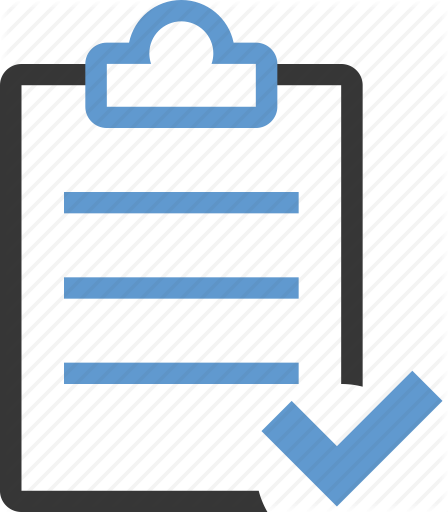 Reproducir canciones de Apple Music en un automóvil sin la aplicación Apple Music
Reproducir canciones de Apple Music en un automóvil sin la aplicación Apple Music
1. Transfiere Apple Music a una unidad flash USB
Si no tienes un iPhone o dispositivos con la aplicación Apple Music, puedes descargar canciones de Apple Music en tu computadora y luego transferirlas a una unidad flash USB. Antes de eso, debes eliminar el DRM de las canciones de Apple Music, ya que están protegidas con DRM.
2. Graba canciones de Apple Music en un CD
También puedes grabar canciones de Apple Music en un CD de audio para reproducirlas en el automóvil, lo que también requiere que primero elimines el DRM de Apple Music.
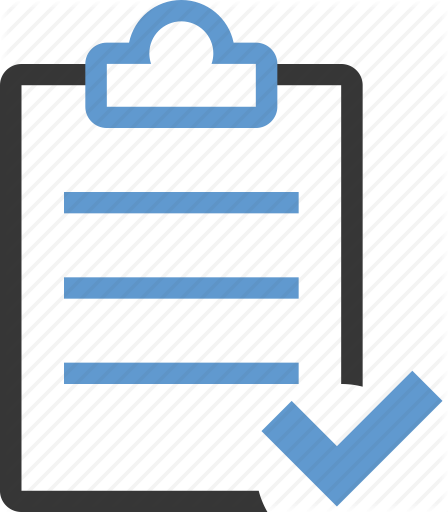 ¿Cómo eliminar el DRM de las canciones de Apple Music?
¿Cómo eliminar el DRM de las canciones de Apple Music?
Para eliminar el DRM de las canciones de Apple Music y reproducirlas en cualquier dispositivo, necesitarás un descargador de Apple Music profesional como Ondesoft Apple Music Converter . Esta herramienta te permite convertir fácilmente tu biblioteca de Apple Music a formatos sin DRM como MP3, M4A, etc., lo que te permite guardarlas localmente y reproducirlas en cualquier dispositivo compatible incluso sin una suscripción activa.
Siga los pasos a continuación para aprender cómo descargar Apple Music en MP3 sin DRM.
1. Descargue y ejecute Apple Music Converter
Descargue, instale y ejecute Ondesoft Apple Music Converter en su Mac o Windows.

2. Inicia sesión en tu cuenta de Apple Music
Haga clic en el botón Iniciar sesión e ingrese su ID de Apple.

3. Cambiar el formato de salida (opcional)
El formato de salida predeterminado es M4A sin pérdida. Ondesoft Apple Music Converter también admite la conversión de Apple Music a MP3, AAC, FLAC, WAV y AIFF. También puede personalizar el nombre del archivo de salida con cualquier combinación de título, artista, álbum, índice de lista de reproducción e ID de pista.

4. Seleccionar música
Siga las instrucciones en pantalla para elegir la lista de reproducción o el álbum que desea convertir.

Haga clic en Agregar canciones.

5. Iniciar conversión
De forma predeterminada, se marcarán todas las canciones de la lista de reproducción o el álbum. Si hay canciones que no desea convertir, desmarque la casilla. Luego, haga clic en el botón Convertir para comenzar a descargar canciones al formato que elija.

Después de la conversión, haga clic en el icono de la carpeta debajo para localizar rápidamente las canciones descargadas.

La versión de prueba gratuita te permite convertir cada canción durante 3 minutos. Para eliminar esta limitación, compra una licencia.
Sidebar
Convertidor Apple Music a MP3
Artículos relacionados
- ¿Cómo configurar Apple Music como tono de llamada?
- ¿Cómo reproducir Apple Music en iPhone 4?
- ¿Cómo convertir audiolibros a MP3?
- ¿Cómo convertir audiolibros a AAC?
- Convertir audiolibros M4B de iTunes a MP3
- ¿Cómo convertir canciones M4P de Apple Music a MP3?
- ¿Cómo convertir canciones, álbumes o listas de reproducción de Spotify a MP3?
- Transmite Apple Music a PS4
- Reproducir Apple Music en Google Home
- Cómo transferir listas de reproducción de Apple Music a Google Play Music
- Reproducir Apple Music en Chromebook
Consejos sobre Apple Music
Más >>- Los 4 mejores convertidores de música de Apple
- Descarga gratuita de música MP3 para motivarte a hacer ejercicio
- Configurar Apple Music como tono de llamada en Android
- Configurar Apple Music como tono de llamada en iPhone
- Dispositivos compatibles con Apple Music
- Reproducir Apple Music en Google Pixel
- Reproducir Apple Music en Moto G7
- Reproducir Apple Music en Samsung Galaxy
- Reproducir Apple Music en Fitbit Ionic
- Utilizar Apple Music en Serato DJ
- Reproducir Apple Music sin iTunes
- Cambiar el plan de Apple Music
- Descargar la lista de reproducción Antidote de Apple Music en formato mp3
- Arreglar el problema de que Apple Music no se descarga en iPhone
- ¿Qué es el DRM de Apple Music y cómo eliminarlo?
- Apple Music en Android TV
- Reproducir canciones de Apple Music en el iPhone 4
- Apple lanza la versión web de su servicio Apple Music
- Convertir Apple Music M4P a MP3
- Convertir Apple Music a MP3
- Descargar Apple Music en la tarjeta SD
- Descargar Drake More Life en formato MP3 desde Apple Music
- Resuelto: 3 formas de obtener Apple Music gratis
- Cancelar suscripción a Apple Music
- Escuchar Apple Music sin iTunes
- Escucha Apple Music sin pagar
- Reproduce Apple Music en Amazon Echo sin suscripción
- Reproducir Apple Music en Amazon Echo
- Transmite música de Apple en la tableta Amazon Fire 7
- Reproduce Apple Music en Fire TV sin suscripción
- Reproducir Apple Music en Android TV
- Reproducir Apple Music en Fire TV
- Reproducir Apple Music en reproductores MP3
- Resuelto: Reproducir Apple Music en Sonos sin suscripción
- Reproducir Apple Music en SoundTouch
- Reproducir canciones de Apple Music en Android sin la aplicación Apple Music
- Cómo eliminar el DRM de Apple Music en Mac
- Transmite Apple Music en Amazon Fire TV Stick 4K
- Reproducir Apple Music en Google Home
- Transferir listas de reproducción de Apple Music a Spotify
- Sube y transmite canciones de Apple Music en Google Play Music
- Reproducir Apple Music en Android
- Apple Music en dispositivos Amazon
- Transmite Apple Music a Roku gratis
- Apple Music en televisores inteligentes Samsung
- Reproducir Apple Music en la TV
- Reproducir Apple Music en Xbox One
- Establecer canciones de Apple Music como tono de llamada
- Disfruta de Apple Music en el coche
- Reproducir canciones de Apple Music en una tableta Android
- Reproducir canciones de Apple Music en el iPod nano
- Reproducir canciones de Apple Music en el iPod shuffle
- Reproducir canciones de Apple Music en el iPod classic
- Reproducir canciones de Apple Music en SAMSUNG Galaxy Tab
- Transmite Apple Music en PS4 sin descargarlos
- Transferir canciones de Apple Music a una unidad flash USB
- Apple Music en PlayStation®
- Reproducir Apple Music en Chromebook
- 3 formas de escuchar Apple Music en PC
- Convertir Apple Music a MP3 en Windows
- Reproducir Apple Music en Microsoft Lumia
- Reproducir Apple Music en SanDisk Clip Jam
- Reproducir Apple Music en un teléfono con Windows
- Convertidor Apple Music a MP3 para Windows
- Apple Music ahora agrupa diferentes versiones de los mismos álbumes
- Descargar el álbum Black Habits en formato mp3 desde Apple Music
- Descargar lista de reproducción Apple Music Replay 2020 en formato mp3
- Descargar la agenda de listas de reproducción de Apple Music en formato mp3
- Descarga la lista de reproducción de Apple Music de Naomi Campbell en formato mp3
- Reproducir Apple Music en el reloj inteligente Garmin
- Descargar Álbum YHLQMDLG en formato mp3 desde Apple Music
- Convierte la serie de videos de Genius Verified a MP4 desde Apple Music
- Convertir el vídeo musical Stupid Love de Lady Gaga a formato mp4
- Extraer audio de películas, programas de TV o vídeos musicales de iTunes
- Convierte el vídeo musical habitual de Justin Bieber a MP4 desde Apple Music
- Pídele a Alexa que reproduzca Apple Music en Amazon Echo
- Descargar la lista de reproducción de música de Halle Berry de Apple en formato mp3
- Descargar la lista de reproducción de música de Lady Gaga en formato mp3 para Apple
- Convierte el vídeo musical de la canción 'Available' de Justin Bieber a MP4 desde Apple Music
- Conservar las canciones de Apple Music después de cancelar la membresía
- Utilizar Apple Music en djay
- Añadir Apple Music a VirtualDJ
- Utilizar Apple Music en Camtasia
- Reproducir Apple Music en TomTom Spark 3
- Convertir Apple Music a FLAC
- Convertir M4P a M4A
- Cómo grabar canciones de Apple Music en un CD
- Reproducir Apple Music en Kodi
- Configurar canciones de Apple Music como alarma
- Apple Music Converter para amantes de la música
- Cómo evitar que Apple Music se reproduzca automáticamente







